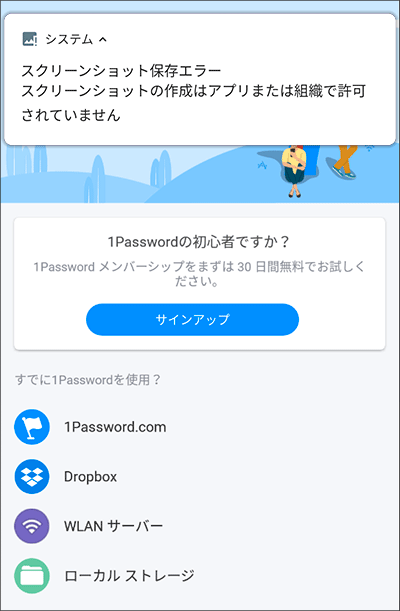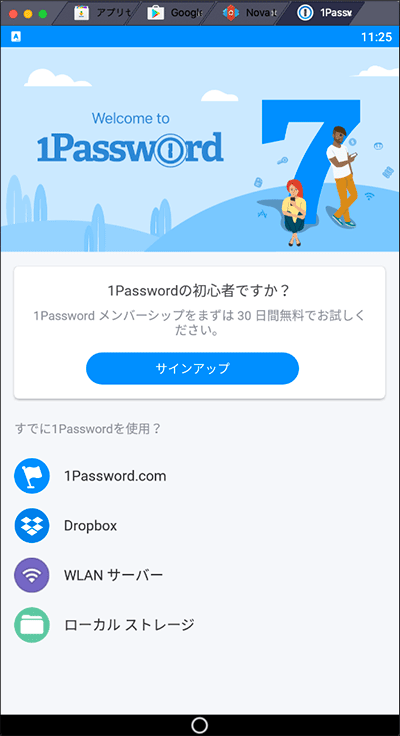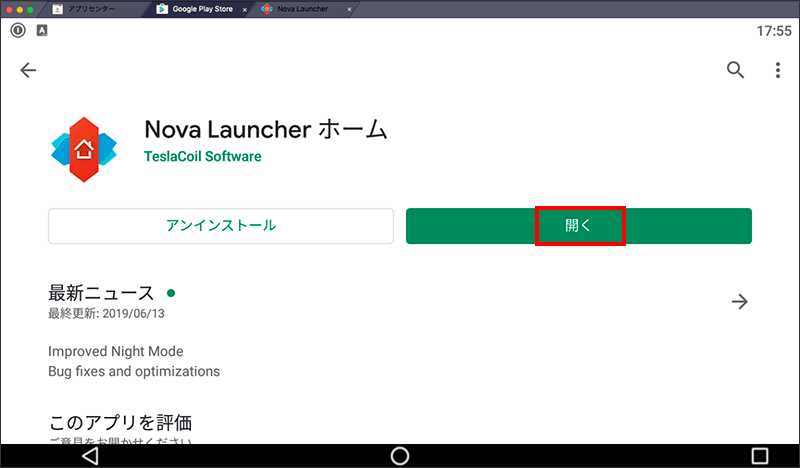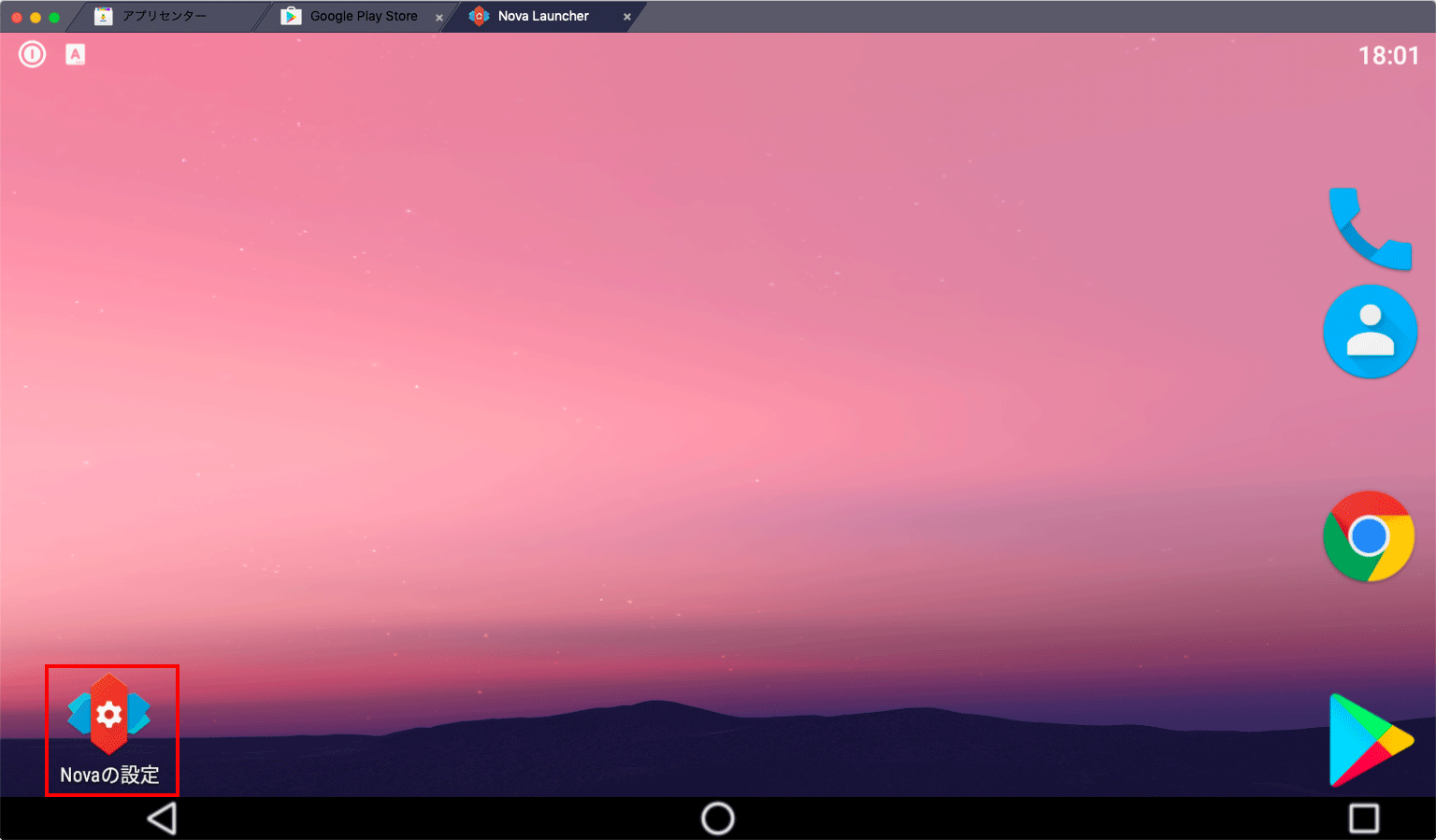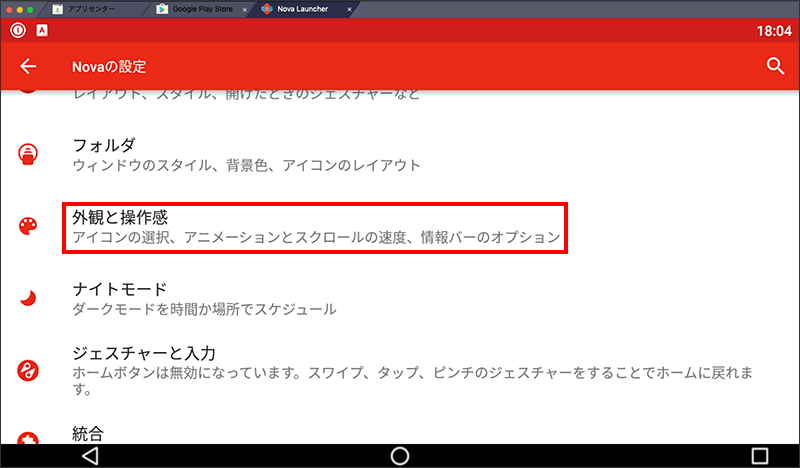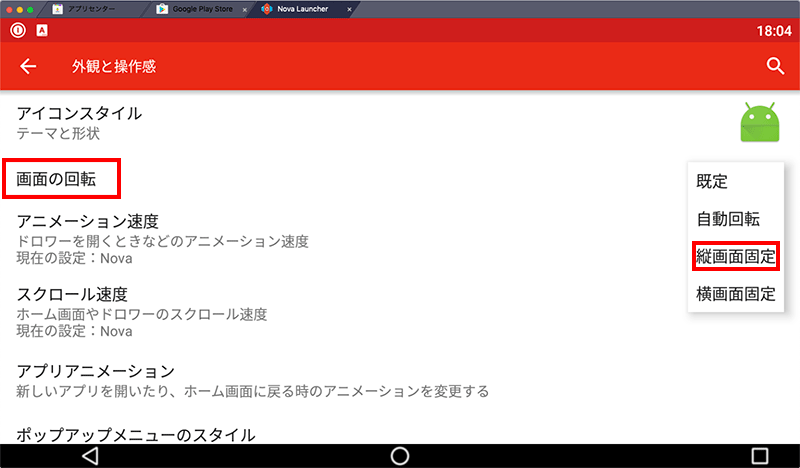※Googleアシスタントでスクリーショットをする方法について記載してありましたが、駄目でした。
Androidを使ってスクリーンショットを取得しようとしたら、困ったことが発生しました。
「スクリーンショットの作成はアプリまたは組織で許可されていません」のメッセージが表示されます。
早速、解決しましょう。
解決方法:BlueStacks4を使う
スクリーンショットを拒否することは、1Passwordのセキュリティを維持するために必要なことです。
しかし、1Password Android版の記事を書くことができません。
WindowsとMacでAndroidを使うことができます。私は、現在Macをメインに使っているため、MacのBlueStacks4で解決しました。
BlueStacks4の入手先と設定方法について
スクリーンを縦長にする
BlueStacks4は、基本が横画面です。
縦長にする方法を記載します。
Google Play Storeで「Nova」と検索し、ランチャーの「Nova Launcherホーム」をインスストールして起動します。
「Novaの設定」をクリックします。
ドラッグしながらスクロールして、「外観と操作感」をクリックします。
「画面の回転」から「縦画面固定」を選択します。
タブを切り替えて戻すと縦画面になります。
この画面なら、スクリーショットが撮影できますのでお試しください。
まとめ:エミュレーターは応用ができる
今回は、スクリーンショットでしたが、他にも色々使えます。
お楽しみください。